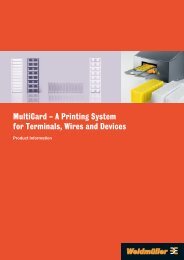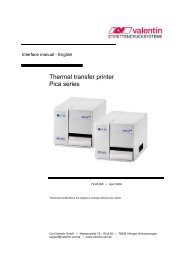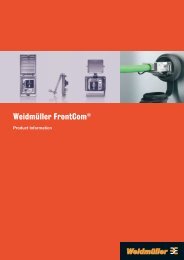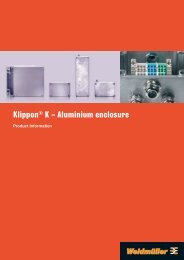- Page 1 and 2: PrintJet GB D F E I NL S DK NOR FIN
- Page 3 and 4: Sources of information, Installatio
- Page 5 and 6: 3.2 Precautionary measures Observe
- Page 7 and 8: Click the Settings button, then cli
- Page 9 and 10: The MultiCards illustrated below of
- Page 11 and 12: It is also possible to determine th
- Page 13 and 14: Caution: Use only Weidmüller ink c
- Page 15 and 16: 10. Technical data PrintJet II - In
- Page 17 and 18: Handbuch PrintJet Inhalte: 1. Einle
- Page 19 and 20: 3. Sicherheitsmaßnahmen 3.1 Sicher
- Page 21 and 22: Vermeiden Sie Standorte, an denen d
- Page 23 and 24: M-Print Einstellungen Rufen Sie Ihr
- Page 25 and 26: 5. PrintJet Bedienfeld und Kontroll
- Page 27 and 28: 6. Tintenpatronen auswechseln Wenn
- Page 29 and 30: Hinweis: Zur Reinigung des Druckkop
- Page 31 and 32: 12. CE-Erklärung 30
- Page 33 and 34: Sources d'information, Instructions
- Page 35 and 36: 3.2 Consignes de précaution Lorsqu
- Page 37: Cliquez sur" Plus d'options" puis s
- Page 41 and 42: A l'aide de la vitesse à laquelle
- Page 43 and 44: Attention: N'utilisez que des carto
- Page 45 and 46: 10. Caractéristiques techniques Im
- Page 47 and 48: Manual PrintJet Contenidos: 1. Intr
- Page 49 and 50: 3. Medidas de seguridad 3.1 Instruc
- Page 51 and 52: Para la ubicación evite lugares en
- Page 53 and 54: Configuración M-Print Abra M-Print
- Page 55 and 56: 5. Panel de mandos en la impresora
- Page 57 and 58: 6. Recambio de cartuchos de tinta C
- Page 59 and 60: Indicación: Para la limpieza del c
- Page 61 and 62: 12. Declaración CE 60
- Page 63 and 64: Fonti informative, Istruzioni di in
- Page 65 and 66: 3.2 Misure precauzionali Osservare
- Page 67 and 68: Fare clic su Impostazioni e avanzam
- Page 69 and 70: Nel MultiCard raffigurato di seguit
- Page 71 and 72: Lampeggia quando la testina di stam
- Page 73 and 74: Attenzione Utilizzare esclusivament
- Page 75 and 76: 10. Dati tecnici Stampante a getto
- Page 77 and 78: PrintJet handleiding Inhoud: 1. Inl
- Page 79 and 80: 3. Veiligheidsmaatregelen 3.1 Voor
- Page 81 and 82: • Vermeid opstelplaatsen waar de
- Page 83 and 84: M-Print instellingen Roep het progr
- Page 85 and 86: 5. Bedieningsveld op de printer LED
- Page 87 and 88: 6. Inktpatronen vervangen Als u een
- Page 89 and 90:
N.B.: • Bij het reinigen van de p
- Page 91 and 92:
12. Verklaring van conformiteit 90
- Page 93 and 94:
Informationskällor, Installationsa
- Page 95 and 96:
3.2 Försiktighetsåtgärder Ta hä
- Page 97 and 98:
Gå till Advanced och Continue Bekr
- Page 99 and 100:
Exemplet nedan visar hur MultiCard
- Page 101 and 102:
Med hjälp av hastigheten som felko
- Page 103 and 104:
Varning • Använd endast bläckpa
- Page 105 and 106:
10. Tekniska data PrintJet bläckst
- Page 107 and 108:
Håndbog PrintJet Indhold: 1. Indle
- Page 109 and 110:
3. Sikkerhedsforanstaltninger 3.1 S
- Page 111 and 112:
• Undgå at stille PrintJet på s
- Page 113 and 114:
M-Print indstillinger Aktiver din M
- Page 115 and 116:
5. Betjeningsfelt på printeren LED
- Page 117 and 118:
6. Skift af blæpatroner Åbne alti
- Page 119 and 120:
Info: • Til rensningen af skriveh
- Page 121 and 122:
12. CE-erklæring 120
- Page 123 and 124:
Informasjonskilder, Installasjonsin
- Page 125 and 126:
3.2 Forebyggende tiltak Ta hensyn t
- Page 127 and 128:
Gå til Einstellungen (Innstillinge
- Page 129 and 130:
På det nedenstående illustrerte M
- Page 131 and 132:
Hastigheten som feilkontrollampen b
- Page 133 and 134:
OBS! • Bruk kun Weidmüller blekk
- Page 135 and 136:
10. Tekniske data PrintJet-blekkskr
- Page 137 and 138:
PrintJetkäsikirja Sisällysluettel
- Page 139 and 140:
3. Turvatoimenpiteet 3.1 Turvallisu
- Page 141 and 142:
• Vältä sijoituspaikkoja, joiss
- Page 143 and 144:
M-Print-asetukset Kutsu M-Printisi:
- Page 145 and 146:
5. Tulostimen käyttökenttä LED 3
- Page 147 and 148:
6. Mustepatruunoiden vaihtaminen Ku
- Page 149 and 150:
Huomautus: • Painopään puhdistu
- Page 151 and 152:
12. CE-ilmoitus 150
- Page 153 and 154:
Fontes de informação, Instruçõe
- Page 155 and 156:
3.2 Medidas de precaução Preste a
- Page 157 and 158:
Aceda a Definições e Continuar Co
- Page 159 and 160:
Na MultiCard em baixo mostrada vê
- Page 161 and 162:
Com base na velocidade com a qual a
- Page 163 and 164:
Cuidado • Utilize exclusivamente
- Page 165 and 166:
10. Dados técnicos Impressora a ja
- Page 167 and 168:
PrintJet kézikönyv Tartalom: 1. B
- Page 169 and 170:
3. Biztonsági óvintézkedések 3.
- Page 171 and 172:
• Ne tegye a PrintJet-et olyan he
- Page 173 and 174:
M-Print beállítások Hívja fel a
- Page 175 and 176:
5. A nyomtató kezelőegysége LED
- Page 177 and 178:
6. A tintapatron cseréje Ha tintap
- Page 179 and 180:
Megjegyzés: • A nyomtatófej tis
- Page 181 and 182:
12. CE-nyilatkozat 180
- Page 183 and 184:
Źródła informacji, Instrukcja in
- Page 185 and 186:
3.2 Środki bezpieczeństwa Przestr
- Page 187 and 188:
Przejść na Ustawienia i Kontynuuj
- Page 189 and 190:
Na MultiCard przedstawioną poniże
- Page 191 and 192:
Na podstawie częstotliwości migan
- Page 193 and 194:
Ostrzeżenie • Używać wyłączn
- Page 195 and 196:
10. Dane techniczne PrintJet - druk
- Page 197 and 198:
êÛÍÓ‚Ó‰ÒÚ‚Ó ÔÓθ
- Page 199 and 200:
3. åÂapple˚ ÔÓ ÚÂıÌËÍÂ
- Page 201 and 202:
• àÁ·Â„‡Ú¸ apple‡ÁÏ
- Page 203 and 204:
ç‡ÒÚappleÓÈ͇ Ô‡apple
- Page 205 and 206:
5. è‡ÌÂθ ÛÔapple‡‚Î
- Page 207 and 208:
6. ëÏÂ̇ ͇appleÚappleË
- Page 209 and 210:
ì͇Á‡ÌËÂ: • èappleË
- Page 211 and 212:
12. á‡fl‚ÎÂÌË CE 210
- Page 213 and 214:
Informační prameny, Návod k inst
- Page 215 and 216:
3.2 Preventivní bezpečnostní opa
- Page 217 and 218:
Klikněte na Zobrazit nastavení a
- Page 219 and 220:
Na zobrazené MultiCard vidíte ně
- Page 221 and 222:
Na základě rychlosti, s jakou bli
- Page 223 and 224:
Pozor • Používejte výhradně i
- Page 225 and 226:
10. Technické údaje Inkoustová t
- Page 227:
Weidmüller Worldwide ▲ Argentina